เนื่องจากมีพี่ชายมาถามว่า เอ้อ ทำแบบนี้ทำไงว๊า?? เลยทำฮาวทูลงในเวิร์ด แต่ทีนี้ เวิร์ดเจ้ากรรม ดันทำพิษ มีปัญหา ทำไฟล์ออกมา ใหญ่เบ่อเริ่มเทิ้ม มันจะใหญ่ไปไหน 72 เมก บ้าเรอะ !!! ด้วยเหตุนี้สาวน้อยมหัศจรรย์จึงเอามาลงเว็บซะรุย หวังว่าท่านพี่โมชิ จะไม่ด่านะขอร๊าบบบ
(หากตัวอักษร เส้นในภาพมันทะแม่งๆ ไม่ต้อง งง นะคะ นั่นลายมือสุดจะหวัดของข้าพเจ้าเอง ตอนนั้นกำลังปั่นงานอยู่พอดีเลยค่ะ ใครแอบสังเกตจะเห็นเลยว่า มีงานซ้อนอยู่ข้างหลัง 555+ มือกำลังคาอยู่กับเมาส์ปากกาเลย จับมาเขียนซะรุย)
ตอนนั้นกำลังปั่นงานอยู่พอดีเลยค่ะ ใครแอบสังเกตจะเห็นเลยว่า มีงานซ้อนอยู่ข้างหลัง 555+ มือกำลังคาอยู่กับเมาส์ปากกาเลย จับมาเขียนซะรุย)
เริ่มจากแรกเลยละกันค่ะ
1.เปิดไฟล์ภาพขึ้นมาใน โฟโต้ช็อป แล้ว ก็อปปี้เลเยอร์ก่อนเลยค่ะ เป็นการป้องกันภาพจริงเสีย
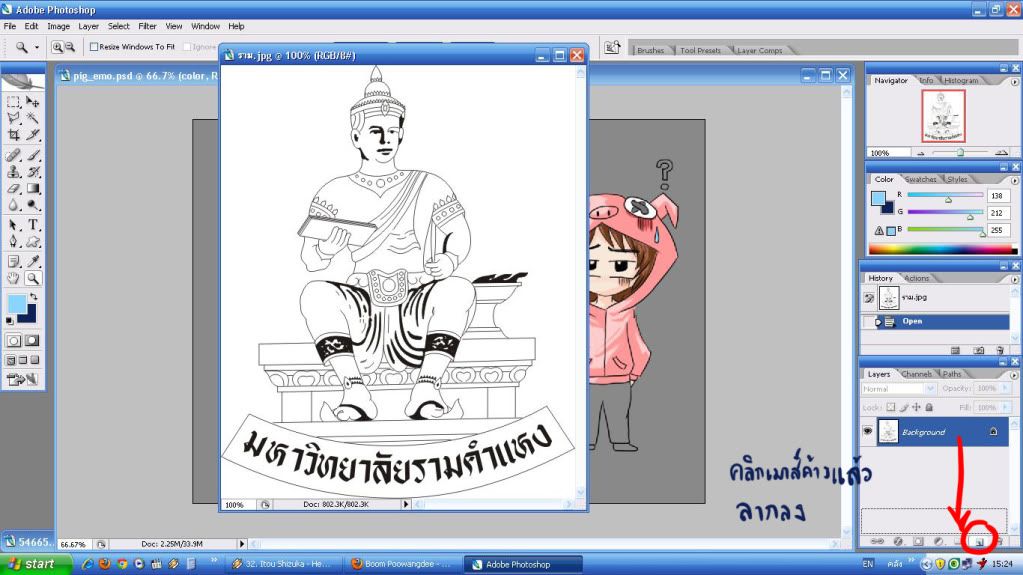
แล้วเราก็จะได้เลเยอร์เพิ่มขึ้นมา อันนี้แหละค่ะที่เราจะทำให้พื้นหลังโปร่งใส เพื่อใช้เป็นเลเยอร์เส้น
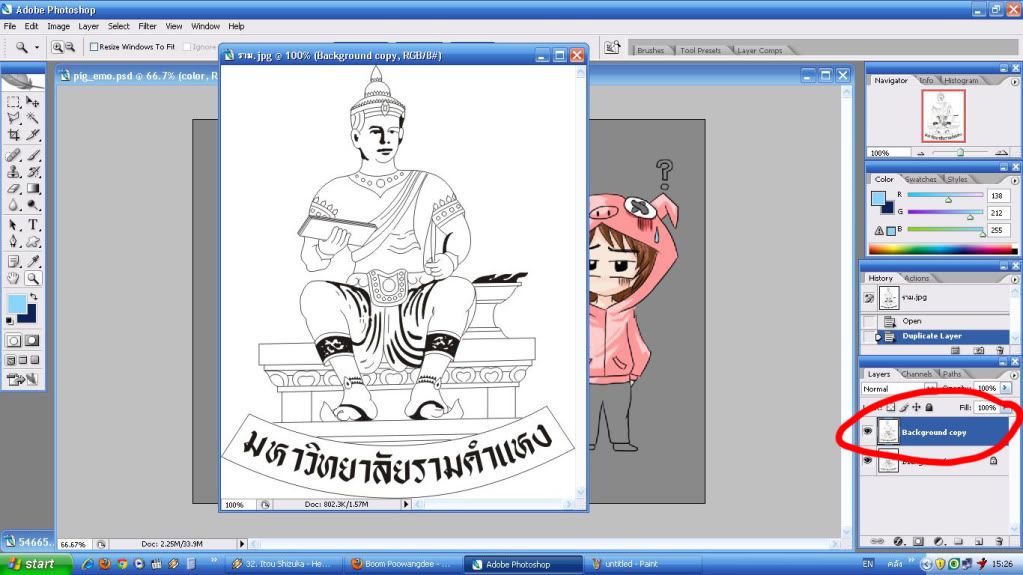
2.ไปเลือกที่เมนู select ที่แถบเมนู แล้วเลือก color range.. แล้วจะเกิดหน้าต่างป๊อบอัพขึ้นมา เอาเมาส์ไปจิ้มที่พื้นสีขาว แล้วตั้งค่าฟูซิเนสเป็น 200 ค่ะ แล้วก็กด OK เมื่อกด OK แล้วจะเกิดไข่ปลาเป้นพื้นที่ขึ้นมาเรียกว่า selection แล้วจากนั้นก็กดปุ่ม backspace (ปุ่มลบๆๆๆ) บนคีย์บอร์ดเลยค่ะ (รีบมาแก้ก่อน ตายแล้ว ลืมพิมพ์ >///<)
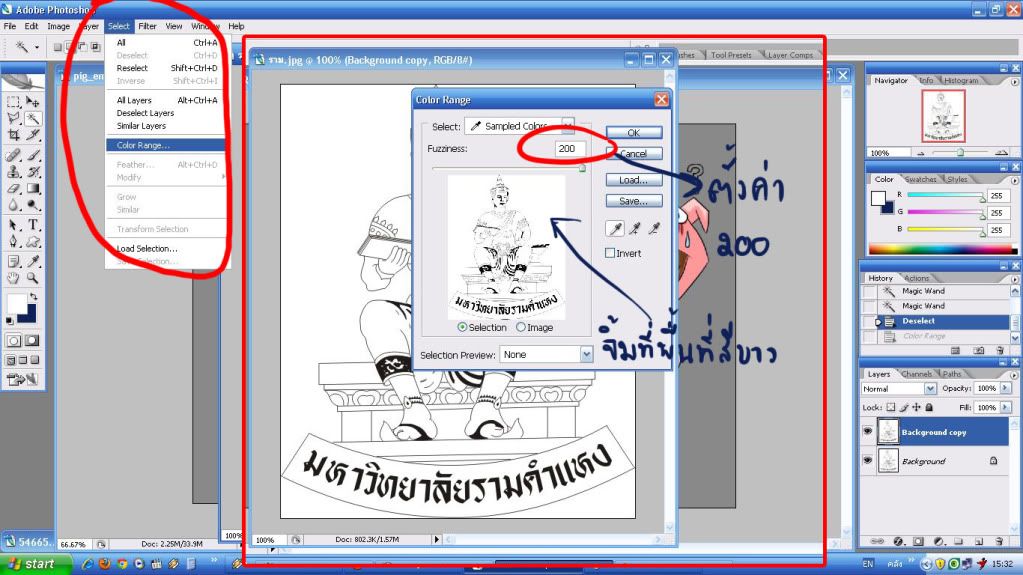
3.กดที่ปุ่มดังรูป สร้างเลเยอร์ใหม่ขึ้นมา เมื่อสร้างมาแล้วมันจะไปอยู่บนสุดเสมอ เพราะฉะนั้น คลิกซ้ายค้างแล้วลากลงมาไว้ระหว่างกลาง เพื่อเป็นเลเยอร์ไว้ลงสี (เลเยอร์ที่เป็นเส้น ควรไว้บนสุดเสมอ เพราะเมื่อลงสี เส้นจะได้คมชัด และควรสร้างเลเยอร์สีไว้ต่างหากข้างล่าง จะได้ลงสีแล้วไม่ไปทับกับเส้น)
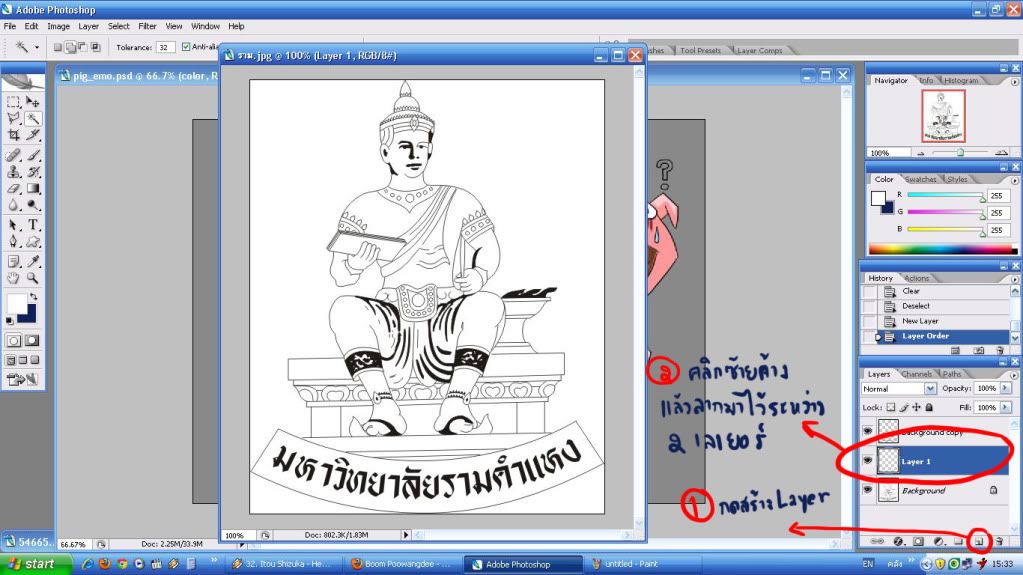
4.กลับมาเลือกเลเยอร์เส้น (เลเยอร์บนสุด) แล้วไปเลือกเครื่องมือ Magic Wand Tool แล้วไปจิ้มบริเวณที่ต้องการลงสี จะเกิดเส้นไข่ปลาเรียกว่า Selection
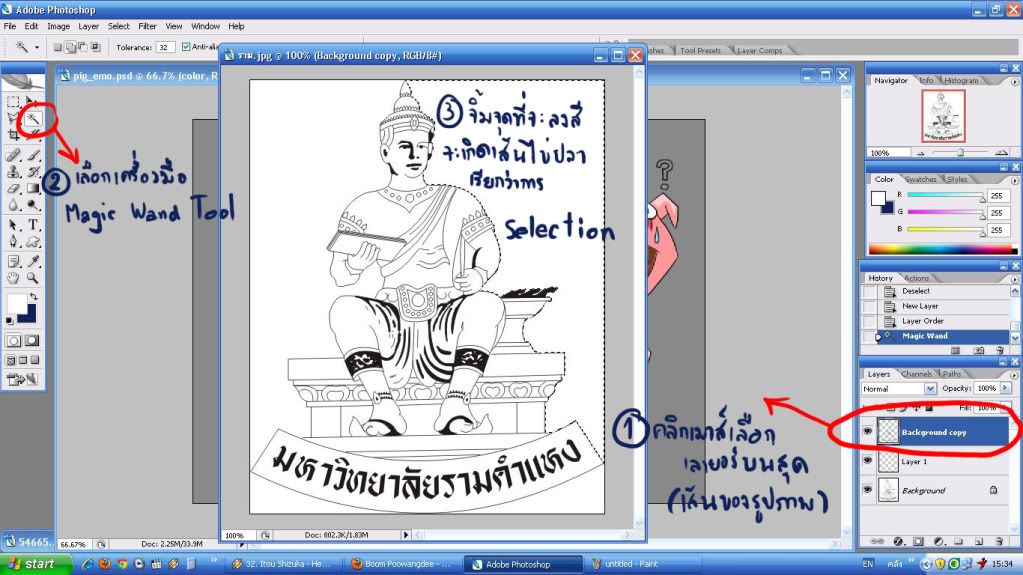
5.กลับไปเลือกเลเยอร์ที่เพิ่งสร้าง (เลเยอร์ลงสี) แล้วเลือกสีที่ช่องสี ดังรูป จากนั้น กด Alt+del บนแป้นคีย์บอร์ด เป็นการเทสี จากนั้นกด Ctrl+D เพื่อเป็นการปิดเส้นไข่ปลา (selection) จากนั้น กลับไปทำตามข้อ 4 แล้วเลือกจุดที่ต้องการลงสีใหม่ แล้วกลับมาทำตามข้อ 5 ทำแบบนี้ไปเรื่อยๆ จนลงสีครบทั้งรูปค่ะ
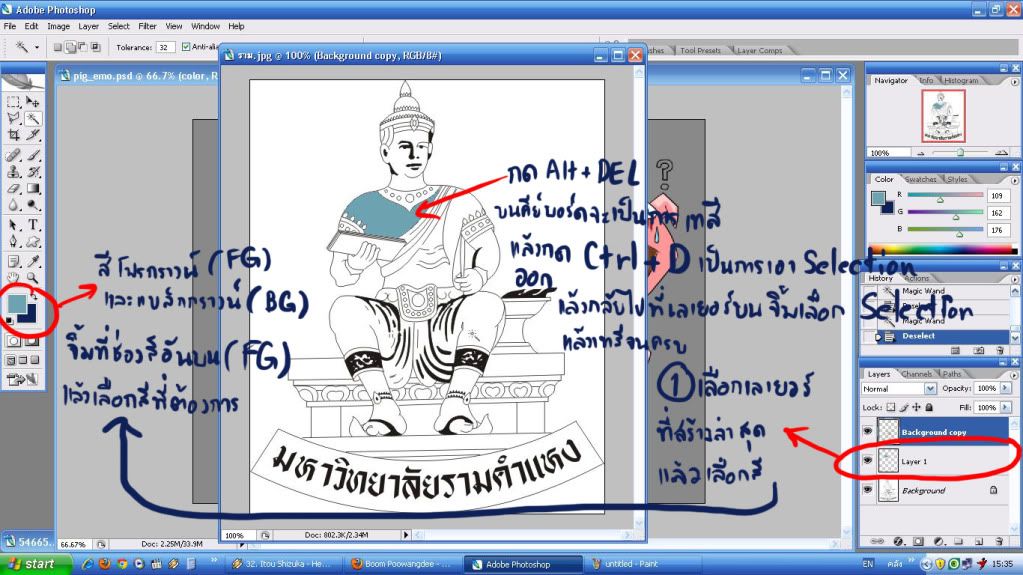
*ควรระวังเรื่องการเลือกใช้เลเยอร์ด้วยค่ะ เพราะว่าหากใช้ผิด การกลับมาแก้งานจะค่อนข้างลำบากพอสมควร ^^
(หากตัวอักษร เส้นในภาพมันทะแม่งๆ ไม่ต้อง งง นะคะ นั่นลายมือสุดจะหวัดของข้าพเจ้าเอง
เริ่มจากแรกเลยละกันค่ะ
1.เปิดไฟล์ภาพขึ้นมาใน โฟโต้ช็อป แล้ว ก็อปปี้เลเยอร์ก่อนเลยค่ะ เป็นการป้องกันภาพจริงเสีย
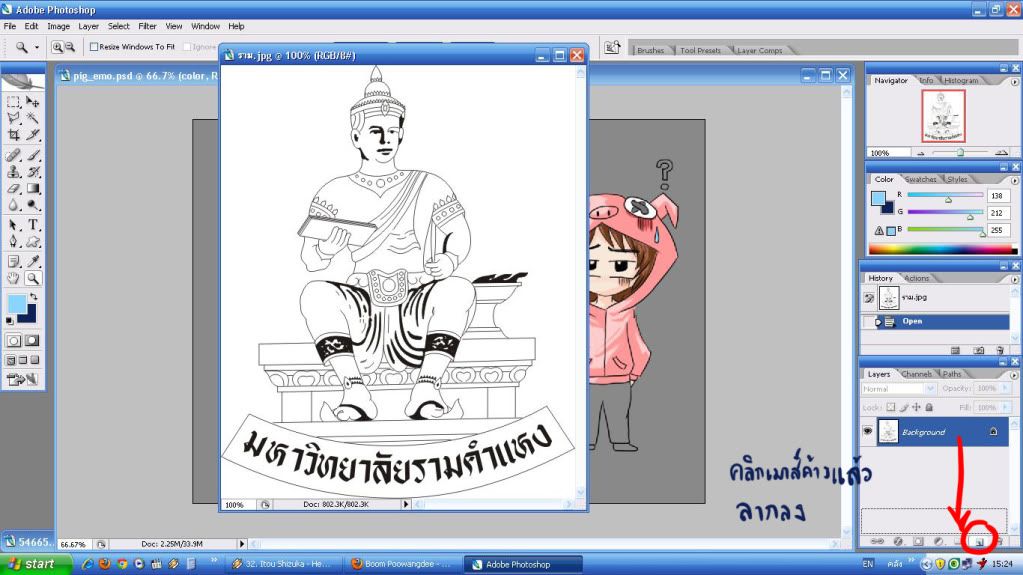
แล้วเราก็จะได้เลเยอร์เพิ่มขึ้นมา อันนี้แหละค่ะที่เราจะทำให้พื้นหลังโปร่งใส เพื่อใช้เป็นเลเยอร์เส้น
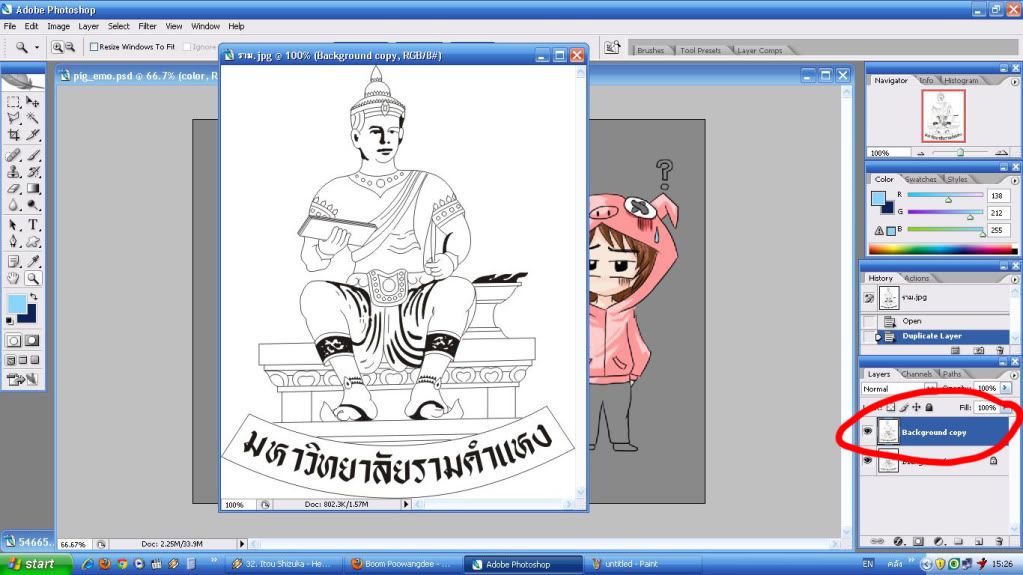
2.ไปเลือกที่เมนู select ที่แถบเมนู แล้วเลือก color range.. แล้วจะเกิดหน้าต่างป๊อบอัพขึ้นมา เอาเมาส์ไปจิ้มที่พื้นสีขาว แล้วตั้งค่าฟูซิเนสเป็น 200 ค่ะ แล้วก็กด OK เมื่อกด OK แล้วจะเกิดไข่ปลาเป้นพื้นที่ขึ้นมาเรียกว่า selection แล้วจากนั้นก็กดปุ่ม backspace (ปุ่มลบๆๆๆ) บนคีย์บอร์ดเลยค่ะ (รีบมาแก้ก่อน ตายแล้ว ลืมพิมพ์ >///<)
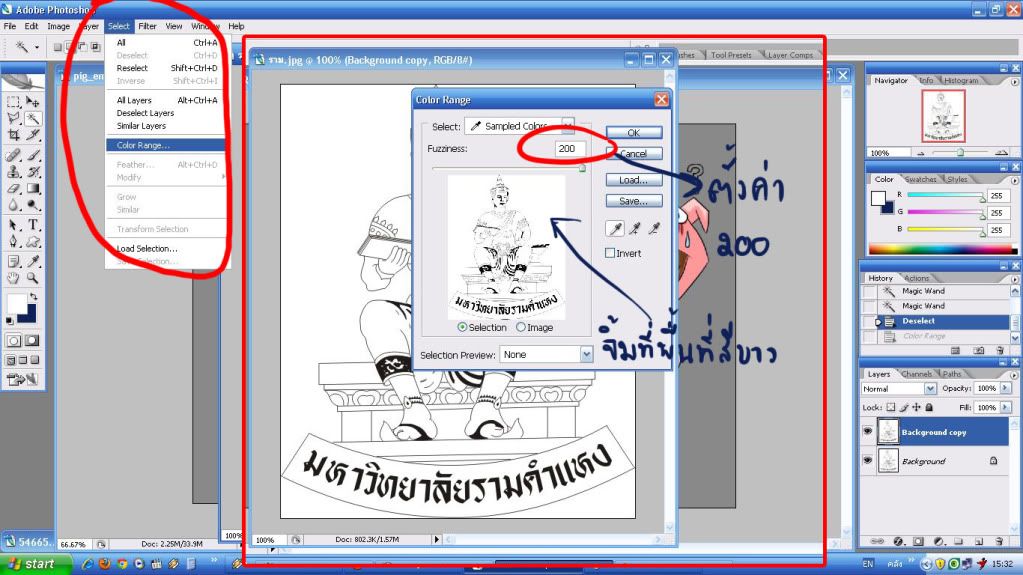
3.กดที่ปุ่มดังรูป สร้างเลเยอร์ใหม่ขึ้นมา เมื่อสร้างมาแล้วมันจะไปอยู่บนสุดเสมอ เพราะฉะนั้น คลิกซ้ายค้างแล้วลากลงมาไว้ระหว่างกลาง เพื่อเป็นเลเยอร์ไว้ลงสี (เลเยอร์ที่เป็นเส้น ควรไว้บนสุดเสมอ เพราะเมื่อลงสี เส้นจะได้คมชัด และควรสร้างเลเยอร์สีไว้ต่างหากข้างล่าง จะได้ลงสีแล้วไม่ไปทับกับเส้น)
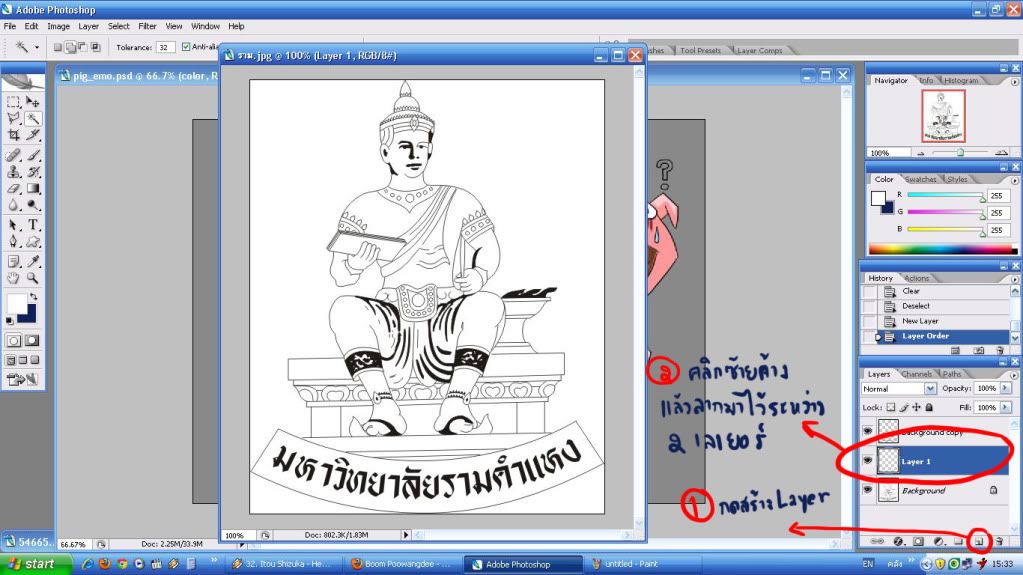
4.กลับมาเลือกเลเยอร์เส้น (เลเยอร์บนสุด) แล้วไปเลือกเครื่องมือ Magic Wand Tool แล้วไปจิ้มบริเวณที่ต้องการลงสี จะเกิดเส้นไข่ปลาเรียกว่า Selection
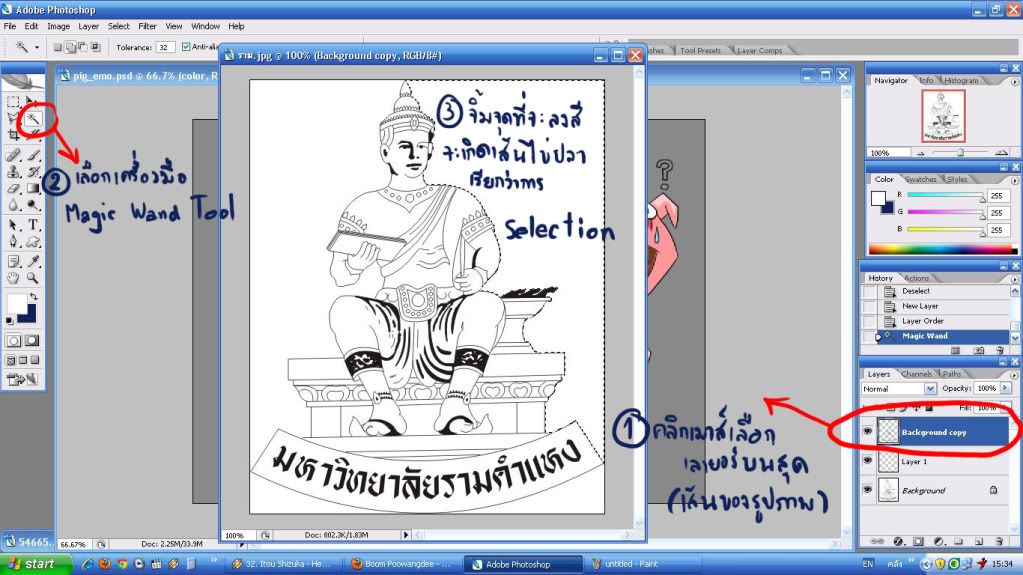
5.กลับไปเลือกเลเยอร์ที่เพิ่งสร้าง (เลเยอร์ลงสี) แล้วเลือกสีที่ช่องสี ดังรูป จากนั้น กด Alt+del บนแป้นคีย์บอร์ด เป็นการเทสี จากนั้นกด Ctrl+D เพื่อเป็นการปิดเส้นไข่ปลา (selection) จากนั้น กลับไปทำตามข้อ 4 แล้วเลือกจุดที่ต้องการลงสีใหม่ แล้วกลับมาทำตามข้อ 5 ทำแบบนี้ไปเรื่อยๆ จนลงสีครบทั้งรูปค่ะ
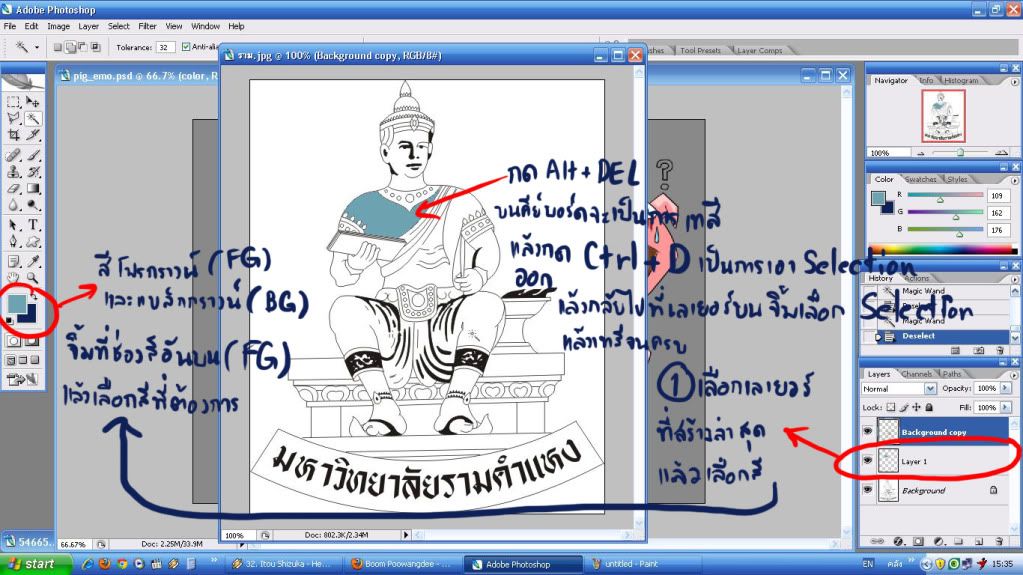
*ควรระวังเรื่องการเลือกใช้เลเยอร์ด้วยค่ะ เพราะว่าหากใช้ผิด การกลับมาแก้งานจะค่อนข้างลำบากพอสมควร ^^











 ( 【BP Warp】 )
( 【BP Warp】 )

 บันทึกการเข้า
บันทึกการเข้า
